„Mam zewnętrzny dysk twardy firmy Toshiba i dzisiaj mój komputer nie rozpoznał go po podłączeniu, nie chcę stracić danych ani mojej 2 TB pamięci Toshiba, czy mogę coś zrobić, aby go naprawić, proszę o pomoc”. Zewnętrzny dysk twardy Toshiba jest popularny na całym świecie, częściowo dlatego, że jest bardziej niezawodny i niedrogi. Ale to nie znaczy, że Toshiba nie pójdzie źle. Z naszych badań wynika, że zwykle odpowiedzialne są za problemy z oprogramowaniem Zewnętrzny dysk twardy Toshiba nie wyświetla się lub nie reaguje. W tym samouczku można nauczyć się wielu sposobów naprawy zewnętrznego dysku twardego bez utraty danych.
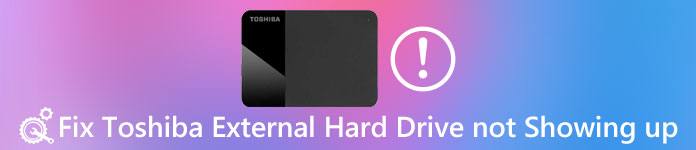
Jeśli jesteś doświadczonym użytkownikiem systemu Windows i korzystasz z kilku wersji systemu Windows na swoim komputerze, możesz usłyszeć o folderze Windows.old. Biorąc pod uwagę, że wiele osób nie jest mu obeznanych, podzielimy się podstawową wiedzą na ten temat i sposobem przywrócenia starego systemu Windows w tym poście.
Poleć: Odzyskiwanie danych
Do odzyskania danych na tym dysku może być potrzebne profesjonalne oprogramowanie zewnętrznego dysku twardego firmy Toshiba, jeśli zewnętrzny dysk twardy nie jest wyświetlany. Od tego momentu zalecamy Apeaksoft Odzyskiwanie danych. Jego najważniejsze cechy to:
- Łatwy w użyciu i odzyskać dane z zewnętrznego dysku twardego za pomocą jednego kliknięcia.
- Odzyskiwanie danych w różnych sytuacjach.
- Pracuj nad różnymi typami i formatami danych, w tym wszystkimi obrazami, wideo, audio, dokumentami, formatami wiadomości e-mail i nie tylko.
- Pobierz pliki z zewnętrznego dysku twardego na komputer w oryginalnym formacie i jakości.
- Podgląd wszystkich czytelnych danych na zewnętrznym dysku twardym w celu selektywnego odzyskiwania.
- Szybszy, bezpieczniejszy i lżejszy.
- Co więcej, Odzyskiwanie danych jest dostępne dla systemów Windows 10 / 8.1 / 8 / Vista / XP oraz szerokiego rozmieszczenia systemów plików, takich jak NTFS, FAT16, FAT32, exFAT, EXT itp.
W skrócie, jest to najlepszy sposób na odzyskanie danych z zewnętrznego dysku twardego firmy Toshiba, gdy nie działa.
Jak odzyskać dane z niedostępnego zewnętrznego dysku twardego firmy Toshiba
Krok 1: Skanuj całą firmę Toshiba, aby wyszukać dane
Podłącz komputer Toshiba do komputera i zainstaluj najlepsze oprogramowanie Toshiba na komputerze. Uruchom odzyskiwanie danych, przejdź do obszaru Typ danych i wybierz typy danych do odzyskania. Następnie przejdź do części Lokalizacja i wybierz zewnętrzny dysk twardy firmy Toshiba na Dysku Removal. Naciśnij przycisk Skanuj, aby umożliwić przywracanie danych.

Krok 2: Podgląd przed odzyskiwaniem zewnętrznego dysku twardego firmy Toshiba
Po wyświetleniu okna wyników można wyświetlić podgląd czytelnych danych oddzielonych typami i formatami. Na przykład przejdź do zakładki Obraz z lewej strony i spójrz na możliwe do odzyskania zdjęcia. Funkcja filtrowania na górnej wstążce jest w stanie szybko znaleźć określone pliki. Dodatkowo, funkcja głębokiego skanowania może zeskanować twój dysk twardy głęboko i odzyskać więcej danych.

Krok 3: Odzyskaj dane z zewnętrznego dysku twardego jednym kliknięciem
Wybierz wszystkie pliki, które chcesz odzyskać i kliknij przycisk Odzyskaj. Pamiętaj, aby wybrać inny dysk twardy w wyskakującym oknie dialogowym i rozpocząć odzyskiwanie danych.

Zewnętrzny dysk twardy Toshiba nie wyświetla się, jak go naprawić
Po odzyskaniu danych możesz naprawić zewnętrzny dysk twardy firmy Toshiba, który nie pojawia się w poniższych metodach pracy 100%.
Metoda 1: Sprawdź koncentrator USB
Powszechnie wiadomo, że zewnętrzny dysk twardy firmy Toshiba wykorzystuje połączenie USB do komunikacji z komputerem. Jest to także źródło zasilania dysku twardego. Jeśli jest wyłączony, zewnętrzny dysk twardy firmy Toshiba nie jest rozpoznawany przez komputer. Wykonaj poniższe czynności, aby to sprawdzić i poprawić.
Krok 1: Przytrzymaj Win + R, aby uruchomić okno dialogowe Uruchom, wprowadź devmgmt.msc i kliknij OK, aby uruchomić okno Menedżera urządzeń.
Krok 2: Znajdź i rozwinąć jednostkę kontrolerów uniwersalnej magistrali szeregowej, kliknij prawym przyciskiem myszy podskładnik Hub USB i wybierz Właściwości.
Krok 3: Usuń zaznaczenie pola wyboru Zezwalaj komputerowi na wyłączanie tego urządzenia w celu oszczędzania energii. Potwierdź i spróbuj ponownie.

Spodoba Ci się czytanie: Odzyskiwanie danych z uszkodzonego dysku twardego.
Metoda 2: Wypróbuj zewnętrzny dysk twardy firmy Toshiba w trybie awaryjnym
Niektórzy twierdzili, że ich dysk twardy Toshiba nie wyświetla się na jednym komputerze, ale działa dobrze na innych komputerach. Instalujemy różne programy stron trzecich na komputerze, aby korzystać z zaawansowanych funkcji, takich jak oprogramowanie antywirusowe. Mogą one uniemożliwić pojawienie się Toshiby. Na szczęście tryb bezpieczny może rozwiązać ten problem w prosty sposób.
Krok 1: Wyjmij zewnętrzny dysk twardy firmy Toshiba z komputera. I ponownie uruchom komputer w trybie awaryjnym.
W systemie Windows 10/8 wybierz Włącz ekran logowania, przytrzymaj klawisz Shift i naciśnij Uruchom ponownie. Gdy pojawi się ekran Ustawienia uruchamiania, przejdź do Rozwiązywanie problemów-> Opcje zaawansowane-> Ustawienia uruchamiania, wybierz Uruchom ponownie, a następnie przytrzymaj klawisz F4, aby uruchomić komputer w trybie awaryjnym.
W systemie Windows 7 naciśnij klawisz F8 po ponownym uruchomieniu komputera. Następnie wybierz opcję Tryb awaryjny na ekranie Zaawansowane opcje rozruchu.
Krok 2: Poczekaj, aż komputer uruchomi się i ponownie podłącz zewnętrzny dysk twardy firmy Toshiba do komputera. Powinien pojawić się jak zwykle.

Metoda 3: Zainstaluj ponownie zewnętrzny sterownik dysku twardego firmy Toshiba
Nieaktualny sterownik Toshiba może generować różne problemy, takie jak dysk twardy Toshiba, który nie jest rozpoznawany. Ponowna instalacja sterowników to najprostsze rozwiązanie.
Krok 1: Przejdź do menu Start, wyszukaj Menedżera urządzeń i otwórz go.
Krok 2: Rozwiń encje dysków po lewej stronie. Kliknij prawym przyciskiem myszy zewnętrzny sterownik dysku twardego firmy Toshiba, a następnie kliknij Odinstaluj.
Krok 3: Uruchom ponownie nasz komputer, a system Windows automatycznie wyszuka i zainstaluje najnowszą wersję sterowników.

Możesz również chcieć wiedzieć: jak wykonaj kopię zapasową iPhone'a na zewnętrzny dysk twardy
Metoda 4: sformatuj zewnętrzny dysk twardy firmy Toshiba, aby go naprawić
Formatowanie zewnętrznego dysku twardego Toshiba to ostatnie, ale nie mniej ważne rozwiązanie, aby naprawić dysk, który się nie wyświetla.
Krok 1: Przytrzymaj Win + R, aby aktywować okno dialogowe Uruchom, wpisz diskmgmt.msc i naciśnij OK, aby otworzyć okno Zarządzanie dyskami.
Krok 2: Kliknij zewnętrzny dysk twardy firmy Toshiba prawym przyciskiem myszy i wybierz opcję Formatuj.
Krok 3: Upuść nową nazwę w polu Etykieta woluminu, wybierz system plików NTFS lub inny właściwy system plików z menu rozwijanego, zaznacz pole wyboru obok opcji Wykonaj szybki format i kliknij przycisk OK, aby rozpocząć formatowanie dysku.

Następnie zewnętrzny dysk twardy powinien być rozpoznawany przez komputer w normalny sposób.
Nie przegap: Odzyskiwanie dysku twardego.
Często zadawane pytania dotyczące zewnętrznego dysku twardego Toshiba nie są wyświetlane
Dlaczego mój zewnętrzny dysk twardy nie wyświetla się?
Ma kilka możliwych przyczyn: używanie niewłaściwego systemu plików, martwe porty USB, problemy z partycjami na dysku zewnętrznym itp.
Czy firma Toshiba oferuje usługi odzyskiwania danych?
Firma Toshiba nie świadczy usług odzyskiwania danych. Ale możesz użyć narzędzia do odzyskiwania danych innej firmy, takiego jak Apeaksoft Data Recovery, aby odzyskać dane na Toshiba.
Jak mogę odzyskać utracone dane na dysku twardym firmy Toshiba?
Aby dowiedzieć się, jak odzyskać utracone dane na dysku twardym firmy Toshiba, zapoznaj się z tym postem: Przewodnik po odzyskiwaniu dysku twardego firmy Toshiba w różnych sytuacjach
Podsumowanie
W oparciu o powyższy samouczek, możesz zrozumieć, jak naprawić zewnętrzny dysk twardy Toshiba, który nie pojawia się i inne problemy. Zalecamy odzyskanie danych z zewnętrznego dysku twardego za pomocą Apeaksoft Data Recovery. Następnie możesz postępować zgodnie z naszymi instrukcjami, aby krok po kroku naprawiać zewnętrzny dysk twardy Toshiba. Chcemy, aby nasze przewodniki i sugestie były dla Ciebie przydatne.




